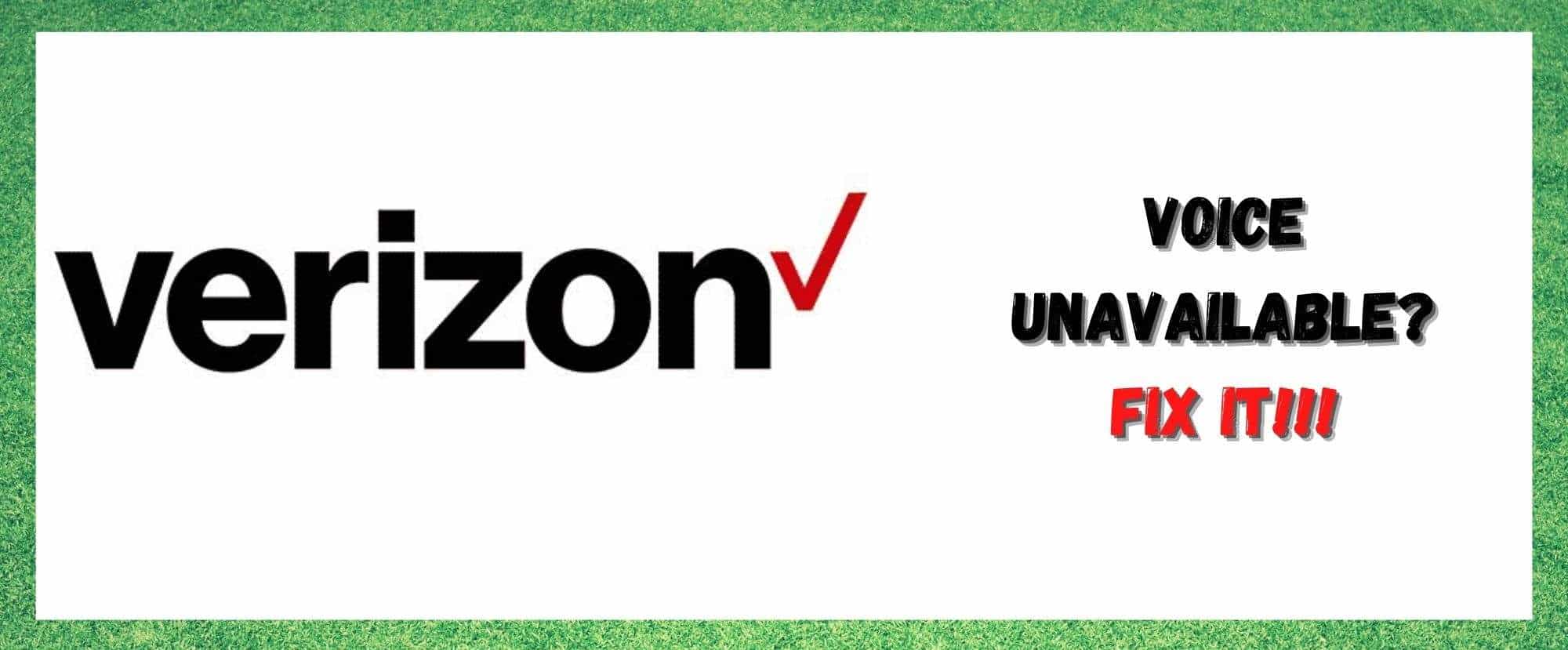Sisukord
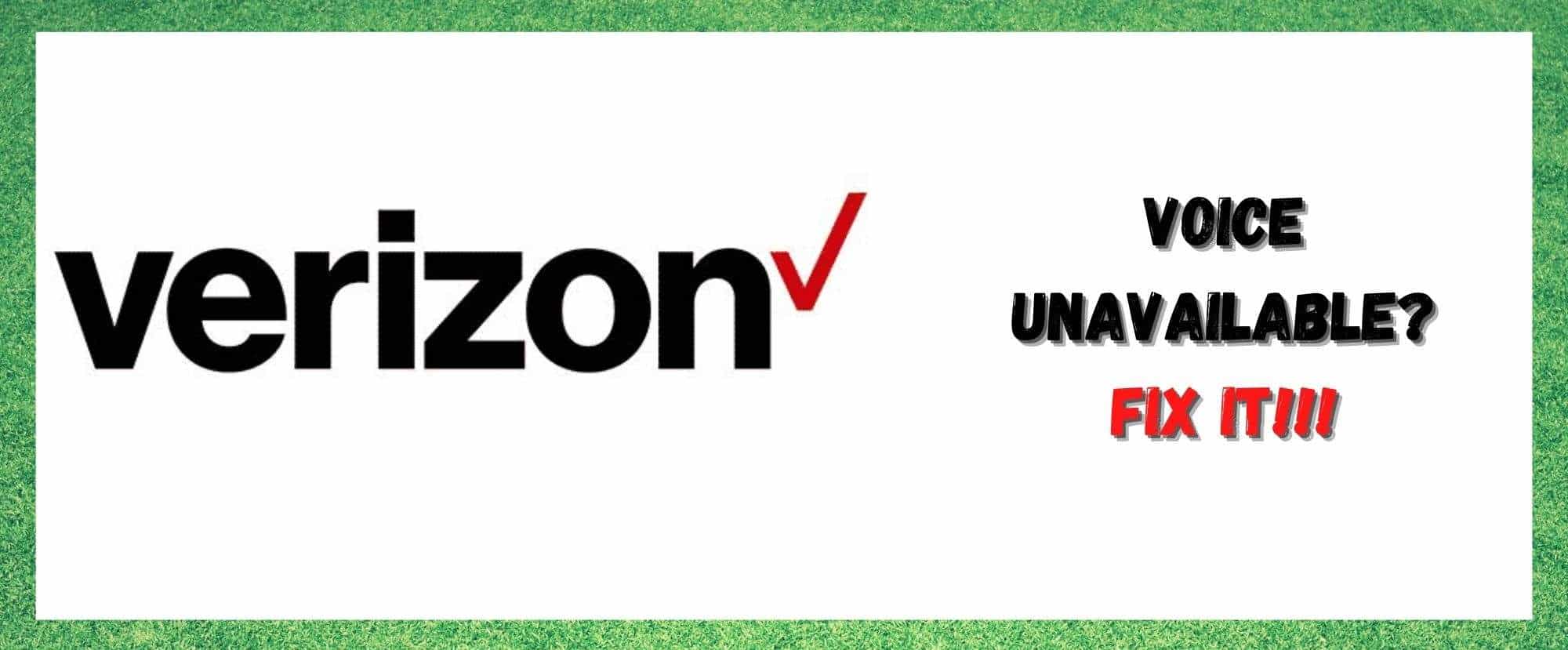
kõnepost ei ole kättesaadav, ei saanud juurdepääsu lubada
Kui otsite kindlat telefoni- ja internetiteenuste pakkujat, te saaksite teha palju halvemini kui Verizon. Üha populaarsemaks muutuval kaubamärgil näib olevat igaühele midagi ja üldiselt pakuvad nad oma teenuseid üsna hästi.
Vaata ka: 2 viisi, kuidas parandada Verizon Message+ ei töötaSamuti on kasutajatel kasutada terve rida kaasaegseid funktsioone ja eeliseid. Kuid nad hoolitsevad ka väga põhiliste asjade eest - näiteks teie kõneposti teenuste eest.
Kuigi tehnoloogia on viimastel aastakümnetel hüppeliselt edasi arenenud, on ikka veel palju neid, kes leiavad, et korraliku kõneposti teenuse lihtsus on hädavajalik. Mõnikord on lihtsalt mugav, kui kõnepost on teile kõrvale pandud, kui te olete liiga hõivatud, et kõnedele vastata.
See, ja mitte kõik meist ei ole nii head tekstisõltlased! Meile on üllatav, et viimasel ajal on olnud probleeme seoses sellega, et Verizoni kõneposti teenus Paljud teist on märganud, et teie Verizon'i kõneposti ei ole võimalik kasutada. See on kummaline asi, mis võib valesti minna, seega otsustasime koostada selle väikese juhendi, et proovida seda teie jaoks parandada.
Kõnepost ei ole saadaval: ei saanud juurdepääsu lubada. Mida ma peaksin tegema?
- Proovige telefoni lähtestamist

Üks asi, mis võib rutiinselt põhjustada selliseid veidraid probleeme, on väikesed tõrked siin ja seal. Need ei ole üldiselt nii tõsised ja neid saab pühkida väikese vaevaga. Kuigi see võib tunduda liiga lihtne, et kunagi tõhus olla, enamasti piisab telefoni lihtsast lähtestamisest.
Niisiis, proovime anda oma telefonile kõva lähtestamine ja vaatame, mis juhtub. Selleks tuleb vaid hoida korraga all toitenuppu ja helitugevusnuppu.
Kui olete nuppe piisavalt kaua kinni hoidnud, lülitub telefon automaatselt välja. Niipea, kui see uuesti sisse lülitub, soovitame uuesti proovida teenust, et näha, kas see toimib.
- Saate oma kõneposti lähtestada

Kuigi sellel protsessil on sisuliselt samad eesmärgid kui esimesel, on seda üsna palju keerulisem teha. Sellepärast soovitame jätta see hoopis professionaalide hooleks. Seega, kõik, mida teil on vaja teha, on helistada Verizonile ja paluda neil oma kõneposti lähtestada.
Kui nad on seda teinud, tuleb järgmisena telefon uuesti lähtestada, et muudatused jõustuksid. Pärast seda tuleb teil siis valige *86 ja käivitage uuesti seadistusmenüü. Pärast seda peaks kõik olema jälle normaalne.
- Proovige muuta oma parooli
Kui teil on endiselt probleeme Verizon'i kõneposti autoriseerimisega, on järgmine samm, mida saate teha, muuta oma kõneposti parooli. Seda saate teha järgmiselt ametliku veebisaidi kaudu.
Pärast parooli muutmist proovige uuesti teenusele sisse logida. Enamikul juhtudel on see probleemi lahendanud. Samuti on võimalus teha teenuse jaoks ajutine parool, kasutades selleks veebilehte.
See võib mõnikord ka teenuse uuesti tööle panna. Viimase võimalusena selles segmendis võiksite ka valida oma kõneposti salasõna lähtestamine Verizoni rakenduse kaudu. Mõne jaoks on see palju lihtsam.
- Lennukirežiimi sisse- ja väljalülitamine

Ei tööta ikka veel teie jaoks? Siinkohal võite hakata end veidi ebaõnnestunuks pidama. Meil on siiski veel mõned parandused, nii et pole veel aeg alla anda.
Arvestades, et paroolide lähtestamine ei toiminud, läheme probleemi diagnoosimiseks signaaliprobleemiks. Selle probleemi puhul on kõige lihtsam lahendus lihtsalt see, et lülitage lennurežiim sisse ja välja. See kõlab kummaliselt, aga mõnikord toimib!
See sunnib teie telefoni looma täiesti uue ühenduse teie võrguga. See uus ühendus võib mõjutada ka teisi teie teenuse elemente. näiteks teie kõneposti luba, ühe jaoks.
Kui lülitate lennurežiimi ümber, saate üsna sageli parema ja tugevama ühenduse oma võrguga. Lihtsalt lülitage lennurežiim sisse, oodake vähemalt 30 sekundit ja seejärel lülitage see uuesti välja. Kui see ei toimi esimesel korral, tasub alati uuesti proovida.
Vaata ka: HughesNet modem ei edasta ega võta vastu: 3 lahendust- Proovige võrgu seadete lähtestamist
Järgmisena tagame, et teie võrguseadetega ei ole mingit probleemi. Põhimõtteliselt me lihtsalt lähtestame need oma standarditele, mitte ei muuda neid käsitsi. Nii on lihtsalt palju lihtsam. Kui soovite seda proovida, siis tuleb teha järgmist:
Kõigepealt peate avage seadete menüü ja minge seejärel jaotisse "Üldine". Järgmisena peate vajutage nullimist ja seejärel valige "võrgu seadete lähtestamine". Kui olete selle valinud, teeb telefon ülejäänud töö ära. Viimane asi, mis jääb, on telefoni uuesti lähtestamine, kui see on tehtud.
- Võtke ühendust toega

Kui ükski ülaltoodust ei ole teie jaoks toiminud, siis see näitab, et on olemas probleem kõneposti serveriga. Teiepoolt ei saa selle vastu midagi ette võtta, seega peate võtma ühendust Verizoniga, et see teie jaoks parandada.